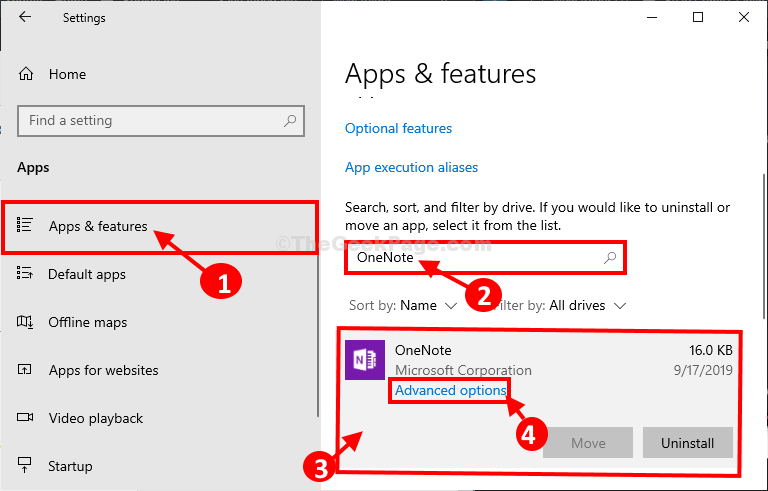Windowsシステムはパスワードを使用して保護できますが、これは非常によく知られている事実です。 ただし、パスワードは完全に安全というわけではなく、セキュリティをいくら強化しようとしても(たとえば、 パスワードは複数回ログインした後などにロックされます)、ハッカーは逃げ道を見つけます。 彼らはあなたのパスワードにアクセスすることができます、彼らはどこからでもあなたのアカウントにアクセスすることができます。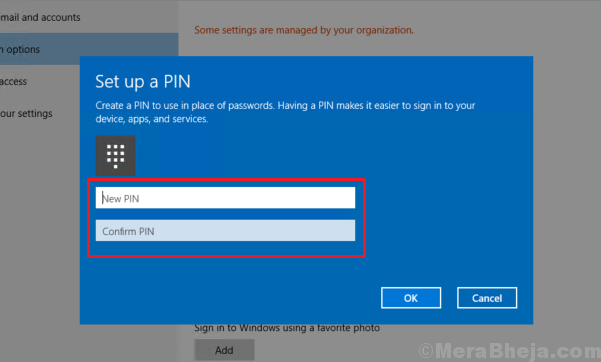
そのため、MicrosoftはWindows Helloと呼ばれる新機能をリリースしました。これは、パスワードでは不可能だった方法でシステムを保護するのに役立ちます。 これにより、ユーザーはシステム固有の生体認証とPINを設定できます。 生体認証については、PINと同じように機能しますが、生体認証が機能しない場合に備えて、ユーザーは最初にPINを設定する必要があります。
PINとパスワードの違いは何ですか?
PINはシステム固有であり、パスワードはサーバーに保存されます。 さまざまなデバイスでパスワードを使用できるため、侵入者が侵入する可能性があります。 ただし、PINは設定されたシステムでのみ使用できるため、ハッカーがPINを見つけたとしても、デバイスにアクセスできない限り、PINは役に立ちません。
Windows Hello PINとその後の生体認証を設定するための条件は、Microsoftアカウントのパスワードにリンクされている必要があることです。 つまり、デバイスにパスワードを設定していなくても、今すぐ同じことを行う必要があります。
Windows Hello PINは、前に説明したようにシステム固有であり、同じMicrosoftアカウントを使用する複数のデバイスでPINを設定する必要がある場合は、デバイスごとに個別に設定する必要があります。
いずれかのデバイスからMicrosoftアカウントのパスワードを変更すると、PINを使用してログインしようとすると、次のエラーが発生します。
別のデバイスでパスワードが変更されました
このエラーの背後にある理由は、パスワードが1つのデバイスで変更されたが、他のデバイスでは認識されなかったためです。 他のデバイスのPIN / PINは、システムのパスワードを認証する必要があるため(これはもう同じではありません)、機能しません。
解決
1]このエラーが発生したら、[OK]をクリックして、サインインオプションに進みます。
2] [パスワード]をクリックして、パスワードを使用してログインします。 これを行うと、システムはパスワードを認識し、システムのPINと生体認証も認識します。
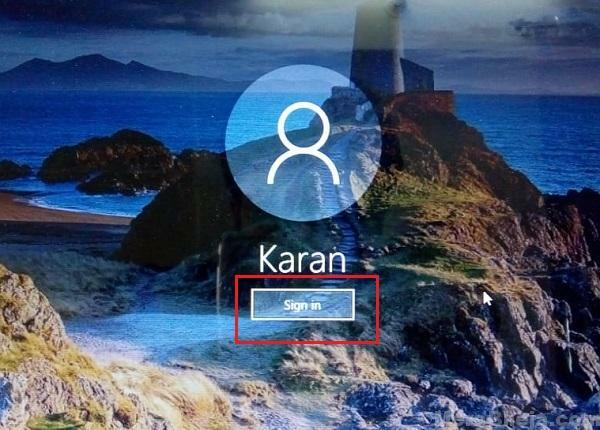
3] 再起動 システム。 今回は、PINと生体認証を使用してログインできます。
それが役に立てば幸い!